
Невозможность использовать предпочитаемые элементы управления в играх может сильно отвлекать. Многие геймеры привыкли играть в Minecraft с помощью контроллера, и Java Edition, не поддерживающий геймпады, может стать неприятным сюрпризом. К счастью, это можно обойти.
В этом руководстве вы узнаете, как добавить поддержку контроллера в Minecraft Java Edition на компьютерах с Windows 10/11, Mac и Linux. Кроме того, вы увидите наиболее распространенные причины, по которым ваш контроллер не подключается, и поделитесь инструкциями по добавлению поддержки контроллера в Minecraft Bedrock.
Использование стороннего мода для добавления поддержки контроллера в Minecraft Java
Как упоминалось выше, Minecraft Java Edition не имеет встроенной поддержки контроллера. Таким образом, чтобы использовать его в игре, необходимо установить сторонний мод. Одним из самых популярных модов для этой цели является Controllable от MRCRAYFISH. Ниже вы найдете инструкции по настройке поддержки контроллера с помощью Controllable в разных операционных системах.
Игра не видит джойстик на пк | Не работает геймпад на пк | x360ce
Добавление поддержки контроллера в Minecraft Java в Windows 10/11
Чтобы добавить поддержку контроллера в Minecraft Java в Windows 10/11, процесс зависит от того, какой контроллер вы хотите использовать, например PS4, PS5, Xbox One, Xbox Series X, Nintendo Switch и т. д.
Controllable поддерживает следующие контроллеры:
- Sony PS5 Dualsense (USB или Bluetooth)
- Sony PS4 Dualshock (USB или Bluetooth)
- Контроллер Xbox Series X (USB, Bluetooth или беспроводной адаптер)
- Контроллер Xbox One (USB или беспроводной адаптер)
- Контроллер Nintendo Switch Pro (только Bluetooth)
- Nintendo Switch JoyCons (только Bluetooth)
- SteamDeck
- Универсальные контроллеры ввода X
Для контроллеров PlayStation 4 и 5 , вам потребуется “DS4Windows“стороннее приложение. Причина, по которой вам нужно приложение, заключается в том, что Windows напрямую поддерживает определенные контроллеры Xbox, поскольку оно также принадлежит Microsoft, а Sony владеет брендом PlayStation.
Для контроллеров Xbox One вам понадобится “Беспроводной адаптер Xbox One”
Для контроллеров Xbox Series X и S они работают из box.
Для контроллеров Nintendo Switch Pro и контроллеров JoyCon необходимо установить “BetterJoy“, чтобы преобразовать их в XInput, который требует Controllable.
- Посетите “Управляемый веб-сайт“ и перейдите на вкладку “Файлы”, чтобы просмотреть варианты загрузки.
- Посмотрите в столбце “Версия игры”, чтобы найти свою версию Minecraft Java, а затем найдите последнюю контролируемую версию для нее. версию.
- Нажмите “Загрузить”значок, чтобы сохранить файл на вашем устройстве. Пока НЕ открывайте файл.
- Скопируйте или переместите файл на рабочий стол.
- Посетите “ Minecraft Forge“ и убедитесь, что вы выбрали правильную версию Minecraft Java в крайнем левом углу.
- Нажмите кнопку “Установщик” в разделе “Рекомендуемая загрузка” ящик, если он есть. В противном случае вы будете использовать бета-версию с потенциальными ошибками.
- Нажмите “Пропустить” в верхнем правом разделе веб-сайта Moinecraft Forge, когда он появится. Это действие пропускает рекламу.
- Выберите предпочитаемое место загрузки в файловом браузере (на рабочем столе), затем нажмите кнопку “Сохранить”.
- Убедитесь, что у вас есть установочные файлы Controllable и Forge на рабочем столе.
- Убедитесь, что у вас установлена последняя версия Oracle Java JRE. версия.
- Если вы только что обновили Minecraft Java, запустите игру без каких-либо модов и поиграйте с клавиатурой и мышью в течение одной-двух минут, затем вы можете выйти.
- Убедитесь, что Minecraft Java и программа запуска Minecraft полностью закрыта.
- Откройте файловый браузер и запустите jar-файл “Forge”.
- В окне установки Forge выберите “Установить клиент”, затем нажмите “ОК”
- После появления всплывающего сообщения об успешной установке нажмите “ОК” , чтобы закрыть установку Forge.
- Откройте “Панель запуска Minecraft” и убедитесь, что “Forge” выбран. Если Forge нет в списке, нажмите вкладку “Установки” вверху, а затем установите флажок “Modded” в разделе “Версии”
- Убедитесь, что вы находитесь на вкладке “Воспроизведение” вверху. не быть выбранным, если вы находились в разделе “Установки” вкладку из предыдущего шага.
- Нажмите большую зеленую кнопку “Play” внизу, а затем выберите Активируйте продукт в Steam вместо Добавить игру не из Steam на 6-м шаге инструкций по установке. Повторите процесс и выберите правильный вариант.
· У вас проблемы с Bluetooth. Попробуйте подключить контроллер с помощью кабеля.
Как поиграть в Майнкрафт на Dualshock 4? [пиратка или лицензия]
Если ни одна из вышеперечисленных причин не работает для вас, вероятно, драйверы вашего контроллера не обновлены. Чтобы обновить драйверы контроллера на ПК с Windows, выполните следующие действия:

1. Щелкните правой кнопкой мыши Меню “Пуск” Windows и выберите Диспетчер устройств или введите “devmgmt.msc” в поле поиска.
2. Когда откроется Диспетчер устройств, разверните раздел Периферийные устройства Xbox и щелкните правой кнопкой мыши имя вашего контроллера.

3. В раскрывающемся меню выберите Обновить драйвер.
4. Нажмите Автоматический поиск и следуйте инструкциям на экране, чтобы установить новейшие драйверы.
Примечание. Для Mac OS нет собственных драйверов контроллера. Вам нужно будет найти последние версии драйверов для вашего контроллера в Интернете и установить их. Инструкции могут отличаться и выходят за рамки этой статьи.
Как добавить поддержку контроллера в Minecraft Bedrock?
Minecraft Bedrock не требует никаких сторонних модов для использования контроллера. Установку можно выполнить через Steam. Следуйте приведенным ниже инструкциям:

1. Посетите официальный сайт Steam и нажмите кнопку Установить Steam.
2. Запустите установочный файл и следуйте инструкциям на экране.
3. После установки Steam откройте приложение и создайте учетную запись или войдите в существующую.

4. В приложении Steam перейдите в Библиотеку.
5. Нажмите Добавить игру в левом нижнем углу экрана.
6. В меню выберите Добавить игру не из Steam. Откроется библиотека файлов вашего компьютера.
7. Найдите файл запуска Minecraft Bedrock Edition в своей библиотеке и дважды щелкните его. Теперь игра должна быть добавлена.
8. Нажмите Кнопка «Режим большого изображения» расположена в правом нижнем углу вашей библиотеки Steam. Он выглядит как прямоугольник с двумя стрелками, указывающими в противоположных направлениях.
9. Подключите ваш контроллер. Пока вам нужно использовать кабель, но вы можете подключить его через Bluetooth, как только все будет настроено.
10. Перейдите к Настройки Steam, затем выберите Настройки контроллера.
11. Установите флажок рядом с типом вашего контроллера и вернитесь в Библиотеку Steam.
12. В библиотеке откройте Настройки Minecraft и нажмите Управление ярлыком, он находится под изображением Minecraft.
13. Нажмите Параметры контроллера, чтобы изменить предпочтительные элементы управления.
Добавление поддержки контроллера в Minecraft Java
С помощью управляемого режима теперь вы сможете используйте свой геймпад в Minecraft Java Edition. Если Controllable не работает на вашем устройстве, рассмотрите возможность поиска другого мода. Мы рекомендуем помнить о вирусах при загрузке стороннего программного обеспечения. Используйте антивирус и VPN для проверки любых файлов перед установкой. Это позволит вам наслаждаться Minecraft с вашим любимым контроллером, не причиняя вреда вашему компьютеру.
Знаете ли вы какие-либо надежные сайты для загрузки последних версий драйверов контроллера для компьютеров Mac? Поделитесь своим опытом в разделе комментариев ниже.

>
Источник: gmodz.ru
Что делать, если не работает джойстик в играх

Вопрос от пользователя
Здравствуйте.
Подскажите, почему может не работать джойстик. На компьютере у меня с ним все OK, а вот при подключении к ноутбуку — ничего не происходит, игра как будто его не видит (я думаю, что дело в ОС, на ПК стоит 10-ка, а на ноутбуке 7-ка).
Возможно дело и в версии ОС Windows (или даже каких-то ошибках), но если ответить «с наскоку» — то я больше склоняюсь к отсутствию драйвера на джойстик (10-ка по умолчанию находит и ставит драйвера для большинства устройств, в отличие от 7-ки. ).
Вообще, порекомендовал бы «пробежаться» по нижеприведенному списку (заметка будет универсальной для всех, кто столкнулся с похожим вопросом. ).
Итак.
С чего начать «настройку» джойстика
Для начала закрыть все игры и приложения, для которых вы и подключали джойстик. (до 4-го шага они нам не понадобятся)
Проверка состояния устройства
Как бы это банально не было, но для начала внимательно осмотрите сам джойстик: цел ли провод , нет ли на нем перегибов (чаще всего идут на «излом» места возле USB).
Если у вас беспроводной джойстик — замените батарейки (кстати, если надолго оставить батарейки в корпусе устройства и не пользоваться им — они могут окислиться, чем могут испортить часть элементов внутри корпуса. ).

Джойстик подвергался ремонту
Крайне желательно перепроверить джойстик на другом ПК/ноутбуке/телефоне. Рабочий ли он вообще. Кстати, на многих джойстиках имеются светодиоды, которые могут подсказать «жив ли вообще геймпад».

При подключении к USB — на джойстике начал гореть светодиод
В помощь!
Как подключить джойстик к телефону (Android) — инструкция
Наличие драйвера
Обычно, «новая» ОС Windows 10 автоматически ставит драйвера для большинства джойстиков (чего не скажешь о др. ОС). Но в ряде случаев этого может не произойти.
В любом случае, рекомендую зайти в диспетчер устройств и посмотреть: нет ли в нём устройств с восклицательными знаками (например, во вкладке «Другие устройства» ).

Другие устройства — обновить драйвер / диспетчер устройств
Если у вас есть «родной» драйвер для джойстика (например, компакт-диск/флешка, которые шли в комплекте к нему) — установите драйвер с них.
Кстати, в диспетчере устройств можно попробовать обновить драйвер вручную: для этого сначала кликните по кнопке «Обновить конфигурацию оборудования» , а после нажмите ПКМ по нужному устройству и в меню укажите «Обновить драйвер» .
После согласитесь на автоматически поиск и установку драйвера.
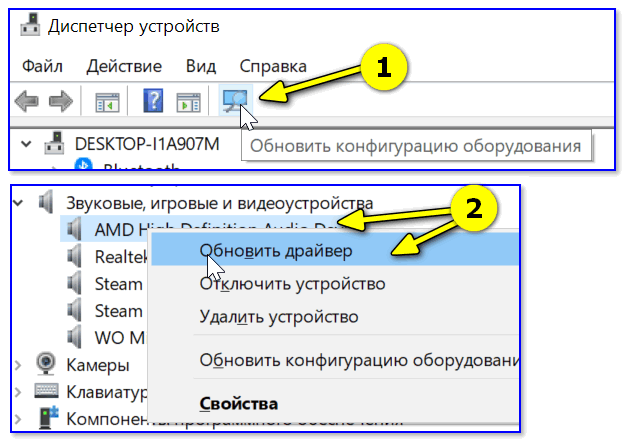
Как обновить драйвер в диспетчере устройств
Если драйвер обновить не удалось, рекомендую следующее:
- утилита для автоматического поиска драйверов;
- поиск драйвера по коду оборудования (вручную).
Кроме этого, можно попробовать перенести драйвер из другой Windows (если вдруг у вас есть ПК с другой версией Windows, где джойстик работает (как у автора вопроса)). Как это сделать — см. заметку ниже.
В помощь!
Как скопировать драйверы из Windows, даже если она не загружается (и перенести их, при необходимости, в другую Windows).
Виден ли джойстик средствами ОС Windows
Для подобной проверки нам потребуется открыть вкладку управления устройствами и принтерами (для этого можно воспользоваться панелью управления, либо нажать Win+R, и использовать команду control printers ).

control printers — просмотр подключенных устройств
Среди устройств необходимо найти джойстик, нажать на нем ПКМ (правую кнопку мыши) и открыть его параметры .
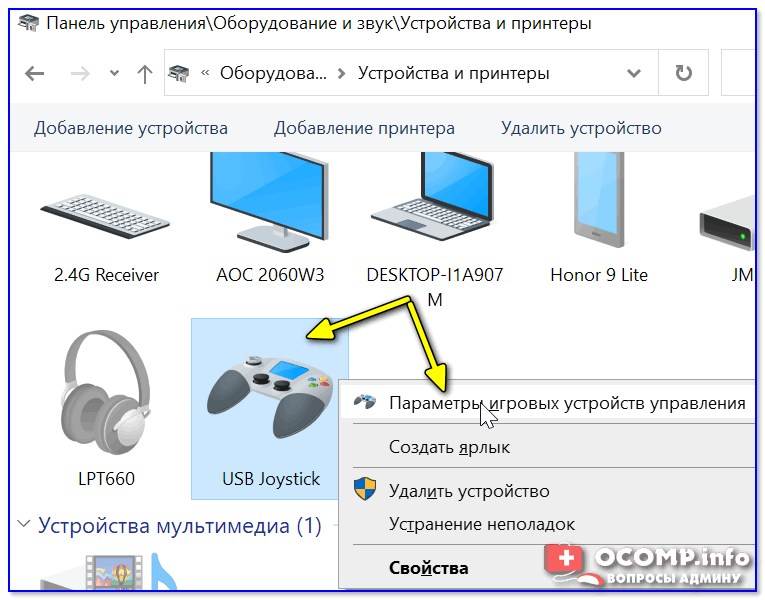
Параметры игровых устройств
После перейти во вкладку «Свойства / проверка» и попробовать нажать поочередно на все кнопки джойстика.
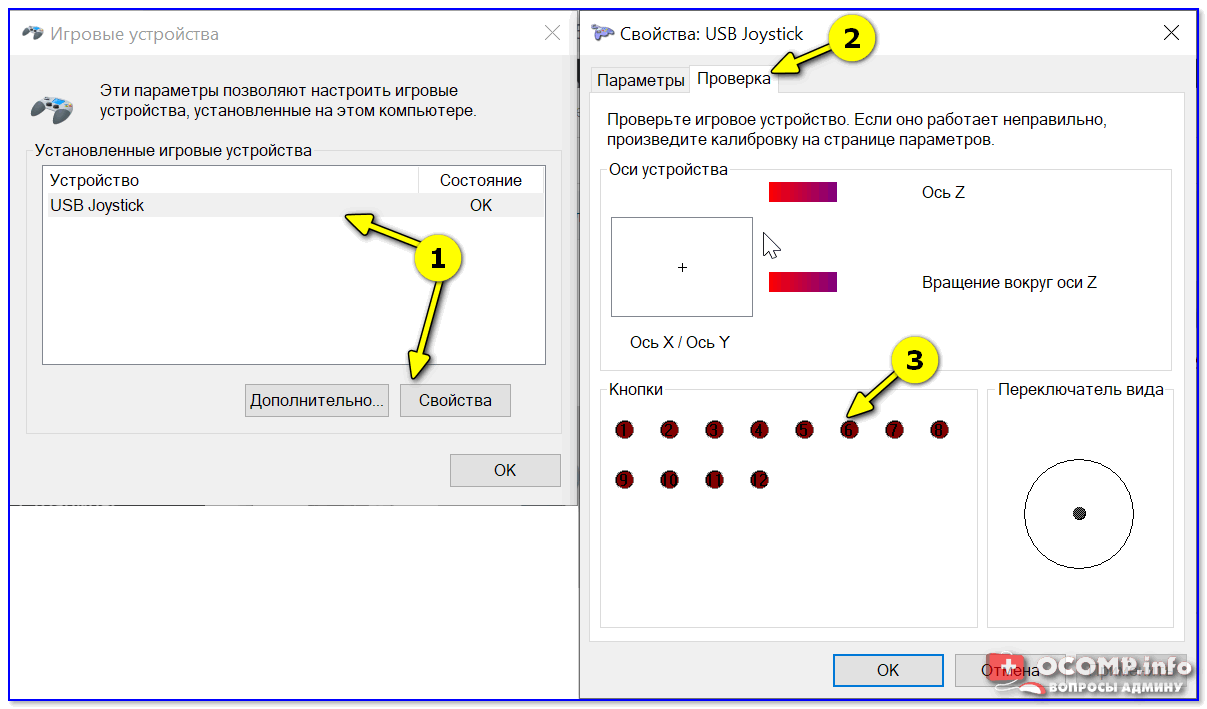
Если джойстик исправен и драйвер на него корректно установлен — вы должны увидеть, как на экране проверки начнут мигать кнопки (см. скрин ниже ). В идеале, при нажатии на любую из кнопок — вы должны видеть реакцию.
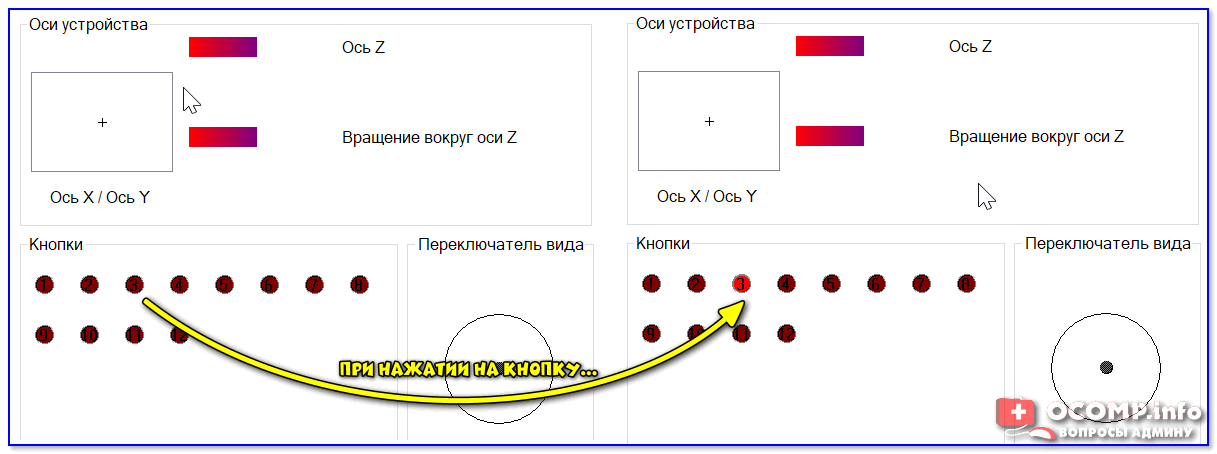
при нажатии на кнопку
Важно!
Разумеется, пока Windows не начнет реагировать на нажатие кнопок джойстика — переходить к настройкам игр — бессмысленно! (они его также не увидят. )
Кстати, если у вас ряд кнопок не сработал — попробуйте откалибровать геймпад (делается это в том же окне, но в другой вкладке — «параметры» , см. скрин ниже).
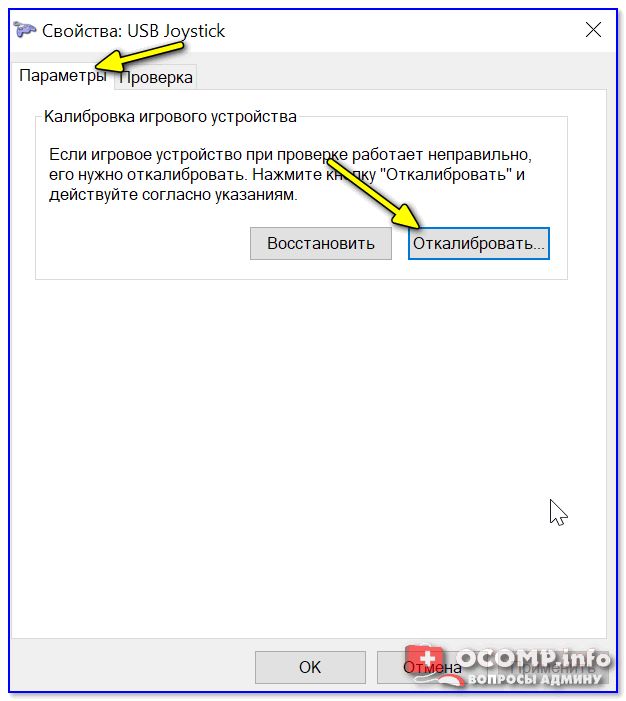
Совместимость с играми
Далеко не во всех играх можно использовать обычные универсальные джойстики: некоторым нужны спец. геймпады. А ряд игр вообще не поддерживает джойстики (в принципе! Это просто не предусмотрено разработчиками). Такое обычно бывает со старыми играми.
Для использования классического джойстика — в подобных случаях можно прибегнуть к двум вариантам:
- если для игры есть спец. дополнения/плагины (устраняющие этот недостаток) — воспользоваться ими (здесь без комментариев ) ;
- установить и настроить спец. утилиту , которая все ваши нажатия на кнопки джойстика будет «преобразовывать» в нажатия кнопок клавиатуры. Т.е. игра будет «думать», что вы играете на клавиатуре.
Решение второго варианта (на мой взгляд) — лучше поручить утилите JoyToKey: она совместима с большинством игр и джойстиков, в ней можно создать профили под каждую игру, она легко справляется даже с несколькими джойстиками, и она работает с ОС Windows 7/8/10/11. ✌

Нажимаете кнопку джойстика — и видите нужную строчку
Если вы решили вопрос как-то иначе — дайте знать в комментариях (заранее благодарю!).
Первая публикация: 05.09.2020


Все это ясно, а как подключить на Windows серия 2004?
Вы про 10-ку? У меня скрины из нее сделаны.
Что делать, если в «параметрах устройств» не видно джойстика?
В диспетчере устройств появл. что-нибудь при его подключении? (возможно, драйвер нужен).
Также попробуйте подкл. его к др. ПК (для перепроверки).
Здравствуйте.
У меня возникла проблема (после подключения джойстика к ПК): сенсорная панель работает, а другие кнопки не работают. Драйвера установлены, компьютер всё видит, джойстик до этого был проверен на другом устройстве (на нем все работало).
Добрый день.
Если проверку в Windows проходит — то вероятно какая-то несовместимость с конкретной игрой. Попробуйте JoyToKey.
С JoyToKey тоже не работает. Именно на ПК, на геймпаде работает только сенсорная панель, кнопки и стики почему-то не работают (на той же приставке все работает шикарно).
Доброго дня. Спасибо за статью! А я столкнулся с такой проблемой. Установил Windows 7 (сборка). Подключил старый джойстик Genius, установились драйвера, его видит система, кнопки адекватно отвечают в меню калибровки, НО его не видит ни одно приложение! Как и нет вообще!
Подключил другой хард со старой искалеченной родной виндой, там он работает нормально по-прежнему.
В системе всё работает как часы, кроме этого джойстика! Драйвера джойстика даже родные поставил, хотя этого раньше не требовалось, но ожидаемо ситуацию не поменяло. Пакет драйверов на всё тоже ставил родной от ноута (HP Pavilion dv6), какие стояли всю его жизнь на старой семёрке.
Система геймпад видит, приложения не видят как устройство вообще, ни один эмулятор, ни одна прога для геймпадов (в т.ч. JoyToKey), ни одна игра. Прошу совета, уже не знаю, что и делать. Автор сборки считает, что дело не в ней, надо искать другую причину, а какую ещё — ума не приложу
Доброго дня. 1) Вообще, странно. Если калибровка работает — то JoyToKey должен увидеть джойстик. Как вариант, попробуйте JoyToKey запустить от админа. 2) Старая «искалеченная» Windows (на которой джойстик работает норм.) — это тоже семерка, или XP?
Есть подозрение, что возможно есть какая-то несовместимость с драйвером и ОС. Пару моментов, что можно было бы проверить:
— попробуйте подкл. джойстик к ПК с 10-кой (либо себе, как вторую поставьте);
— если в старой ОС джойстик работает — можно попытаться «вытащить» из нее драйвер и поставить его в проблемную Windows 7 (как это сделать).
Alexandr, благодарю за ответ!
Очень странно, сам впервые с таким столкнулся. 1) JoyToKey всё-таки не видит джойстик, в режиме админа в том числе. Как и любое другое приложение.
2) Старая система — это лицензионная Windows 7, предустановленная на ноуте, без единого обновления за все годы использования. Новая система — сборка Windows 7 от OVGorskiy с кучей обновлений.
3) Попробую подключить к компу с 10-кой в ближайшие дни, будет такая возможность.
4) Насколько я нарыл инфу, вариант дров на этот геймпад (Genius Max Fire G-08XU) только один, не знаю, есть ли смысл переносить их со старой системы. Может быть в теории такой вариант, что эти единственные дрова не совместимы с данной версией Windows? Получается, только замена джойстика в таком случае?
Смысл перенести может быть.
Кстати, меня смущает один момент: если верить https://driver.ru/?H=MaxFire%20G-08Xповесить» на кнопки клавиатуры (т.е. нажав на «вверх» на джойстике — будет срабатывать клавиша «W», например, на клавиатуре — и игра будет считать, что нажата клавиша клавиатуры). Чем не выход.
Вот тут я показал, как ее настроить.
https://otvet.mail.ru/question/220121210
Ситуация идентичная, как решить?
Там и ссылочка на решение есть.
Вероятно, драйвера нет. Попробуйте найти производителя вашего руля и с офиц. сайта загрузить «родной» драйвер.
(у меня подобные казусы были со старым геймпадом: для Windows XP драйвер был и джойстик в ней норм. работал, но вот в 10-ке — ни в какую. )
Компьютер видит мой беспроводной джойстик, в диспетчере устройств и в «Устройства и принтеры» есть, на нажатия реагирует. Но.
Почти все игры его не видят.
Причем, если подключить его через шнур — работает во всех играх идеально.
Через блютуз — в 1 игре из 10 в лучшем случае.
Решение?
Как вариант, пробовали JoyToKey? (посл. совет, там ссылка на настройку есть).
Здравствуйте. Хотел задать вопрос. Подключаю геймпад по проводу — всё отлично работает. Подключил по блютуз — все кнопки поменялись местами, а некоторые не работают. Сразу спасибо за ответ.
Здравствуйте.
Не знаю почему так. Попробуйте JoyToKey (прим.: если джойстик видит Windows — то она поможет «преобразовать» все ваши нажатия на кнопки джойстика в нажатия кнопок клавиатуры, т.е. подавляющее большинство игр будет совместимо с ним. Можно будет поиграть даже в очень старые игры, в которых нет опции для использования джойстика).
Источник: ocomp.info
Компьютер видит геймпад но в играх он не работает

Читайте в статье, почему компьютер не видит джойстик. Вы узнаете основные причины, и найдете подробное пошаговое руководство по решению данной проблемы. Фото + видео.
Чтобы джойстик работал корректно, системный блок должен определять его как новое подключённое устройство для игр. Но порой сделать он этого не может. Причинами возникновения данной проблемы могут быть:
- Отсутствие нужных драйверов геймпада. Если нет необходимого программного обеспечения, операционная система компьютера не сможет найти, распознать и синхронизироваться с контроллером. Эта причина является одной из самых распространённых и легко устраняется.
- Отсутствие необходимых настроек. После подключения игрового контроллера к компьютеру или ноутбуку, требуется выполнить ряд несложных настроек и произвести калибровку. Если калибровка не была выполнена, геймпад работать не будет.
- Неисправность гнезда USB.
- Конфликт манипулятора и уже подключённых к системному блоку устройств.
- Отключенный Bluetooth или Wi-Fi — если соединение осуществляется по беспроводной технологии.
- Установленная на ПК или ноутбук операционная система не поддерживает игровой контроллер. Обычно это бывает, когда к системному блоку, на который установлена последняя версия Windows, подключают геймпад старых моделей.
- Неисправность манипулятора. В случае механических повреждений, манипулятор может перестать функционировать.
- Выход из строя кабеля USB.
ВНИМАНИЕ! При подключении игрового контроллера к системному блоку, следует убедиться в том, что на нём включён Bluetooth!
С чего начать «настройку» джойстика
Проверка состояния устройства

Джойстик подвергался ремонту

При подключении к USB — на джойстике начал гореть светодиод
В помощь!
Как подключить джойстик к телефону (Android) — инструкция
Наличие драйвера


Как обновить драйвер в диспетчере устройств
Если драйвер обновить не удалось, рекомендую следующее:
- утилита для автоматического поиска драйверов;
- поиск драйвера по коду оборудования (вручную).
В помощь!
Как скопировать драйверы из Windows, даже если она не загружается (и перенести их, при необходимости, в другую Windows).
Виден ли джойстик средствами ОС Windows
Для подобной проверки нам потребуется открыть вкладку управления устройствами и принтерами (для этого можно воспользоваться панелью управления, либо нажать Win+R, и использовать команду control printers ).

control printers — просмотр подключенных устройств
Среди устройств необходимо найти джойстик, нажать на нем ПКМ (правую кнопку мыши) и открыть его параметры .

Параметры игровых устройств


при нажатии на кнопку

Совместимость с играми
Для использования классического джойстика — в подобных случаях можно прибегнуть к двум вариантам:
В помощь!
Как настроить JoyToKey по шагам — инструкция для начинающих

Нажимаете кнопку джойстика — и видите нужную строчку

- Видео-Монтаж
Отличное ПО для создания своих первых видеороликов (все действия идут по шагам!).
Видео сделает даже новичок!
Убедитесь в работоспособности геймпада
Прежде чем приступать к каким-либо действиям по устранению неполадок с компьютером, желательно проверить работоспособность самого джойстика. Даже если индикатор питания джойстика загорается при подключении к ПК, это не означает, что устройство исправно — светодиод светится при подаче питания. Единственный способ проверки геймада — подключение его к другому компьютеру.
Если джойстик определяется, проблему следует искать в имеющемся ПК, в противном случае его придется ремонтировать. Если же рядом нет проверочного компьютера, переходите к следующему разделу.

Подключение проводного джойстика Xbox 360
Данный раздел поможет понять, как подключить геймпад Xbox 360 к компьютеру, даже несведущему в этом человеку.
Для этих целей необходимо подключить манипулятор Xbox 360 в любой не занятый USB-порт.

Внешний вид проводного джойстика Xbox 360
Операционная система сама должна обнаружить драйвера для джойстика и произвести их установку.
Если же данный процесс отсутствует — необходимо установить на вашу операционную систему все последние обновления.
После установки обновлений перезагрузите компьютер и снова произведите подключение джойстика.
Если вы выполнили все необходимые действия — операционная система обнаружит новое устройство и установит для него подходящие драйвера. После этого вам останется запустить игру и наслаждаться игровым процессом.
Следует отметить, что в некоторых случаях геймпад Xbox 360 может не работать при подключении в USB-порт 3.0.
Для решения этой проблемы понадобится, всего лишь, переставить кабель от джойстика в другой свободный USB вход компьютера.
Дополнительная информация
Для корректной работы геймпадов, производителем которых не является корпорация Microsoft, можно скачать эмулятор — программу, позволяющую определять подключение любого USB-геймпада как полностью совместимый с Виндовс геймпад от Xbox 360. Таких программ существует множество, в интернете не представляет труда найти их. Одна из самых популярных среди них — Xbox 360 Controller Emulator, или же сокращенно — x360ce. Вся настройка в ней производится несложно, а интерфейс довольно понятный, так что трудностей с этим возникнуть не должно.
Видео — Компьютер не видит геймпад или джойстик. Решение проблемы
Рекомендуем похожие статьи
Если манипуляция с драйвером не помогает
Подобное может наблюдаться в нескольких случаях. В основном — это сбои в работе операционной системы либо наличие на компьютере вирусных программ. Если было установлено, что джойстик на 100% рабочий, проблему следует искать в программном обеспечении компьютера. Первым делом его нужно проверить на вирусы.

Если это не помогает, можно попробовать полностью переустановить систему — в большинстве случаев это оказывается быстрее, чем искать и устранять программные неисправности. Но имейте в виду, что ранее сохраненные записи игр могут исчезнуть при переустановке ОС. Поэтому их следует сохранить перед процессом. О том, как именно это сделать, можно найти в интернете на одном из многочисленных игровых сайтов.
Иногда бывает так, что компьютерные игры не видят подключенные геймпады. Особенно, если это устройства малоизвестных производителей. Такие же проблемы наблюдаются при использовании старых геймпадов Logitech – все они поддерживают только Direct Input API, тогда как современные геймпады по умолчанию работают с XInput API. Данную проблему можно решить с помощью программы Xbox 360 Controller Emulator, которая распространяется совершенно бесплатно.
Рассмотрим ситуацию с подключением старой модели геймпада Logitech Dual Action. Другие устройства настраиваются аналогичным образом.
Первое, что нужно сделать, скачать программу Xbox 360 Controller Emulator. Есть 32- и 64-битная версии для 32- и 64-битных игр соответственно. Если вы скачали 32-битную версию, а игра 64-битная, программа уведомит об этом сразу при запуске и предложит скачать другую версию.
Скопируйте программу в директорию с игрой, в раздел где находится исполняемый файл с расширением.EXE. Подключите геймпад и запустите программу. Нажмите кнопку «Create», затем «Next». Подождите пока программа найдет в интернете нужные настройки, затем нажмите кнопку «Finish». Все, настройка завершена.

Если вы все сделали правильно, вкладка с геймпадом должна загореться зеленым цветом. Понажимайте кнопки, чтобы проверить их назначение.

Закройте программу и запустите игру. Должен раздаться специальный сигнал, который означает, что игра нашла геймпад.
Возможные проблемы
Бывает так, что программа не смогла найти конфигурацию для вашего геймпада, но при этом смогла определить его. В этом случае кнопки можно назначить самостоятельно.
Сигнала не было, джойстик не найден. Проблема может заключаться в том, что программа не верно определила директорию игры. В этом случае ее нужно указать вручную. Для этого откройте вкладку «Game Settings», нажмите кнопку Add и укажите директорию, где находится «экзешник». В этой же вкладке справа выберите соответствующие значения «XInput Files».

Сигнал был, но геймпад не работает. Загляните в настройки игры. Возможно, там имеется опция для включения геймпада. Таковая точно есть в Bioshock и Skyrim.
Есть игры в которых данная программа не работает. Это продукция из магазина Windows Store, которая работает через сервис Xbox Live. Дело в том, что Xbox 360 Controller Emulator – это Win32-приложение, а новые игры Microsoft создаются на платформе UWP (Universal Windows Platform), которая имеет совершенно другую архитектуру.
Если манипуляция с драйвером не помогает
Подобное может наблюдаться в нескольких случаях. В основном — это сбои в работе операционной системы либо наличие на компьютере вирусных программ. Если было установлено, что джойстик на 100% рабочий, проблему следует искать в программном обеспечении компьютера. Первым делом его нужно проверить на вирусы.

Если это не помогает, можно попробовать полностью переустановить систему — в большинстве случаев это оказывается быстрее, чем искать и устранять программные неисправности. Но имейте в виду, что ранее сохраненные записи игр могут исчезнуть при переустановке ОС. Поэтому их следует сохранить перед процессом. О том, как именно это сделать, можно найти в интернете на одном из многочисленных игровых сайтов.
«Дуалшок4» не подключается к PS4

Этопроблема — одна из самых распространенныхсреди геймеров на PlayStation. Порой геймпадпросто не синхронизируется с консолью.Итак, если беспроводное соединение васподвело, то попробуйте следующиедействия. В большинстве случае, выполнениеэтих шагов поможет:
-
ПодключитеDualShock 4 к приставке
через проводmini-USB. Запустится процесс новойсинхронизации с консолью, и геймпаддолжен вернуться к жизни.
. Оберните геймпад обратнойстороной к себе и найдите на корпусемаленькую дырочку рядом с кнопкой L2.Подойдет булавка, скрепка или любаядлинная тонкая иголка — нужно просунутьее внутрь и нажать скрытую кнопку.Удерживайте кнопку несколько секунд,а затем попробуйте заново синхронизироватьконтроллер.
Такжене забывайте, что DualShock 4 используетбеспроводное соединение Bluetooth дляподключения. Если геймпад подключен ккакому-то другому устройству, например,к ПК, то следует сначала отключить егоперед попыткой соединения с PS4.
Если манипуляция с драйвером не помогает
Подобное может наблюдаться в нескольких случаях. В основном — это сбои в работе операционной системы либо наличие на компьютере вирусных программ. Если было установлено, что джойстик на 100% рабочий, проблему следует искать в программном обеспечении компьютера. Первым делом его нужно проверить на вирусы.

Если это не помогает, можно попробовать полностью переустановить систему — в большинстве случаев это оказывается быстрее, чем искать и устранять программные неисправности. Но имейте в виду, что ранее сохраненные записи игр могут исчезнуть при переустановке ОС. Поэтому их следует сохранить перед процессом. О том, как именно это сделать, можно найти в интернете на одном из многочисленных игровых сайтов.
Источник: fobosworld.ru